Seznámení s Picasou
Pokud hledáte prohlížeč obrázků a editor, který je nabitý funkcemi a snadno se používá, pak může být Picasa jediným softwarem, který kdy budete potřebovat. Nemusí mít všechny pokročilé funkce, které byste očekávali od některých známějších editorů obrázků, ale je to pěkný kus softwaru, který překonává svou hmotnost, a co víc, je zdarma a dostupný pro platformy Mac i Windows. .
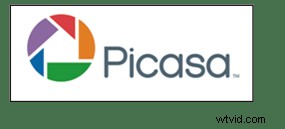
Než začnu, jednoznačně prohlásím, že jsem nikdy v minulosti ani současnosti v žádné funkci nepracoval pro společnost Google ani žádnou z jejích dceřiných společností. Navíc jsem nikdy nedostal žádnou platbu za psaní o jejich produktech. Přeji si!
Nedávno jsem vedl kurz digitální fotografie v Perthu v západní Austrálii a můj šéf mě požádal, abych jako editační software použil Picasa. Zpočátku jsem byl skeptický ohledně toho, čeho mohu s freewarem dosáhnout, hlavně proto, že jsem byl zvyklý pracovat s Adobe Creative Suite a zpočátku jsem protestoval. Ale po stažení a vyzkoušení Picasy jsem byl příjemně překvapen, když jsem zjistil, že je to vlastně docela užitečný a funkcemi nabitý software.
Co je to vlastně Picasa?
Podle společnosti Google je to software, který vám pomáhá „uspořádat, upravovat a nahrávat fotografie“. Když si stáhnete a nainstalujete Picasa, první věc, kterou software udělá, je procházet váš počítač a připojené pevné disky a hledat obrazové soubory, jako jsou jpeg, bitmapy, tiffy. Picasa ve skutečnosti rozpoznává většinu typů obrazových souborů, včetně Photoshop PSD. Takže to, co skončíte, je velká knihovna obrázků uspořádaných chronologicky do složek, což je užitečné pro nalezení toho, co jste pořídili před několika lety. Jak dlouho to celé bude trvat, bude záviset na tom, kolik obrázků máte na svém počítači nebo na pevném disku, takže buďte trpěliví a počkejte, až se dokončí kompletování.
Procházení
Jakmile Picasa zkatalogizuje všechny vaše obrázky, můžete začít procházet, organizovat a upravovat, stejně jako mít možnost je seskupovat do alb. Jednou z pěkných věcí na Picasa je, že je nedestruktivní. Úpravy, které na fotografiích provedete, lze tedy vrátit zpět. Picasa také ukládá všechny úpravy jako samostatné soubory, takže vaše původní obrázky zůstanou nedotčené. Picasa také prohledá váš pevný disk a aktualizuje se, kdykoli přidáte další obrázky, takže je vždy aktuální.
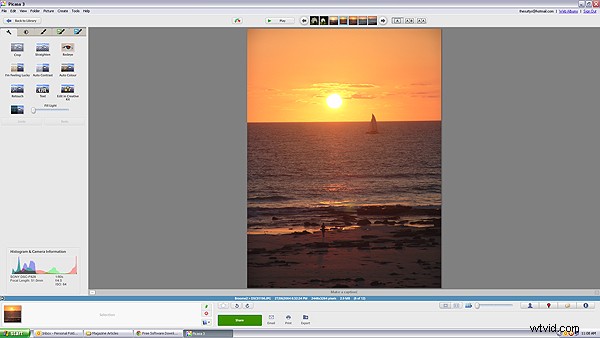
Hlavní rozhraní pro procházení Picasa je jednoduché a snadno se v něm pohybuje
Máte také možnost importovat fotografie přímo z fotoaparátů a přenosných disků pomocí funkce importu v levé horní části prohlížeče. Jednoduše připojte zařízení k počítači a přejděte na fotografie na vašem zařízení. Jakmile budete mít všechny své obrázky importované a v příslušných složkách, můžete začít s úpravami.
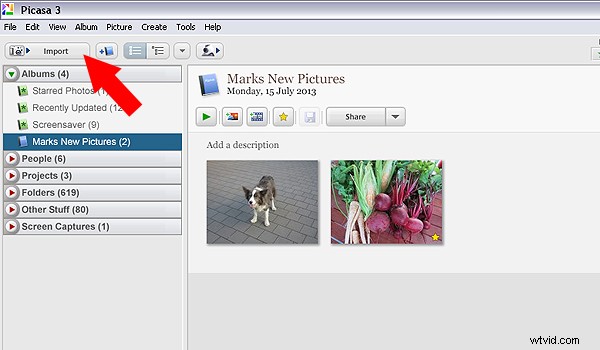
Ke stažení z digitálního fotoaparátu nebo přenosného pevného disku
použijte funkci importuÚpravy a efekty
Chcete-li začít s úpravami, jednoduše dvakrát klikněte na obrázek v prohlížeči Picasa. Tím se aktivují funkce úprav a můžete začít provádět změny vybrané fotografie.
V levé horní části okna je pět karet editační okno:
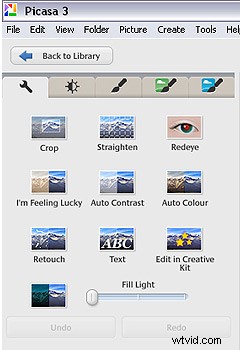
Ke stažení z digitálního fotoaparátu nebo přenosného pevného disku
použijte funkci importuTAB Č. 1 BĚŽNĚ POTŘEBNÉ OPRAVY
Nástroje na této kartě vám poskytují kontrolu nad oříznutím, vyrovnáním, odstraněním červených očí, základními úpravami jasu a kontrastu. Existují také některé automatické funkce, jako je „Automatický kontrast“ a „Mám štěstí“, které všechny poskytují různé výsledky. Funkce „Edit in Creative Kit“ byla ukončena, ale existuje možnost provádět úpravy online na Google+. K dispozici je také nástroj „Text“ pro přidání některých titulků a informací k vašemu výběru, stejně jako nástroj „Retuš“ pro opravu vad a škrábanců.
ÚPRAVY KONTRASTU NA KARTU 2
Druhá karta vám poskytuje více možností jasu a kontrastu a vyšší úroveň ovládání. Obsahuje posuvníky pro úpravu množství světla a stínů ve vašem obrázku a máte také možnost měnit světla. K dispozici je funkce regulace teploty, ale ve skutečnosti to jednoduše přidá do obrázku buď modrý nebo sépiový odstín, který simuluje denní světlo nebo teplotu barev v interiéru.
FILTRY KARTY #3
Na třetí kartě začíná Picasa nabízet některé skvělé funkce. Najdete zde sérii dvanácti přednastavených filtrů jako je doostření, filmové zrno a černobílý. Většina filtrů je nastavitelná, takže můžete ovládat množství jednotlivých efektů aplikovaných na fotografii.
TABS #4 a 5 DALŠÍ ZÁBAVNÉ FILTRY
Podobně vám karty čtyři a pět nadále nabízejí ještě zábavnější filtry, které lze na fotografie použít, s dvaceti čtyřmi dalšími styly.
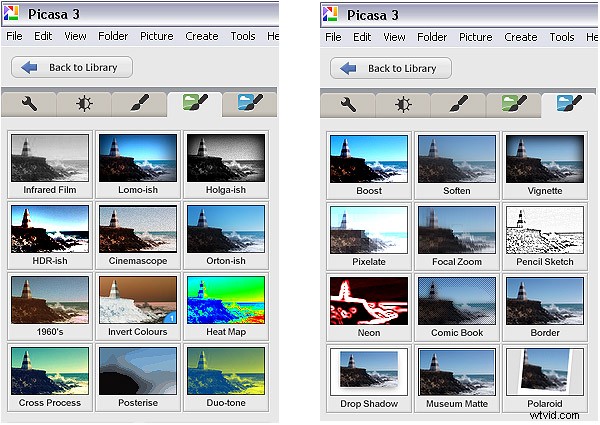
Obrazové filtry v Picasa nabízejí širokou škálu moderních i klasických efektů
Na obrázku níže jsem použil Ortonův filtr a vinětu, abych získal změkčující, ale dynamický efekt.

Video
Takže jste se pár hodin poflakovali a teď máte tucet obrázků, kterými se chcete pochlubit přátelům a rodině. Tím Picasa pytel triků nekončí. Ve skutečnosti je k dispozici několik velmi užitečných možností výstupu, pokud chcete své obrázky vytisknout, vytvořit video nebo jednoduše nahrát obrázky na web.
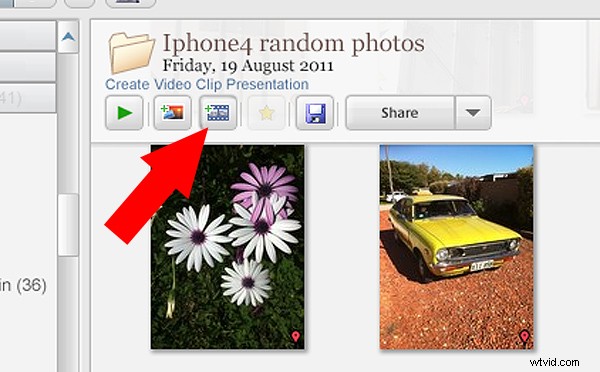
Vytváření videí je v Picasa jednoduché a zábavné. Začněte kliknutím na ikonu „Vytvořit videoklip“
Výběrem skupiny obrázků v prohlížeči a výběrem možnosti „Vytvořit prezentaci videoklipu“ umístíte vybrané obrázky na jednoduchou časovou osu videa. Poté můžete přidat názvy a dokonce importovat hudební zvukovou stopu, která se hodí k vašim obrázkům. Pokud nejste spokojeni s pořadím výběru, můžete obrázky zamíchat a poté soubor odeslat do jednoho z několika video formátů, včetně vysokého rozlišení 1080P.
K dispozici je také možnost vytvoření koláže pro tisk, obrazovku nebo pro web. Existuje spousta možností a zabere velmi málo času, než se vypořádáte s tím, jak to všechno funguje.
Další funkce
Pokud si myslíte, že je to působivé, počkejte, je toho víc! Máte-li bezplatný účet Google+, můžete nahrát a sdílet své obrázky přímo z prohlížeče Picasa na web pro sdílení fotografií ve Webových albech Picasa s velmi malým úsilím. Než začnete nahrávat, ujistěte se, že jste se seznámili s nastavením ochrany osobních údajů a vždy si přečtěte smluvní podmínky.
Na druhou stranu,
Na druhou stranu má Picasa omezené funkce pro nezpracované úpravy, takže pokud chcete vyzkoušet něco pokročilejšího, budete se muset poohlédnout jinde. To znamená, že tento malý program obsahuje dostatek funkcí, aby byla většina lidí spokojená.
Sečteno a podtrženo na Picasa
Picasa je opravdu zábavný a snadno použitelný program a křivka učení není příliš strmá. Pokud potřebujete aplikaci, která je primárně určena k prohlížení a organizování, pak je to šikovný program. Přestože jsou možnosti úprav základní, existují některé užitečné funkce, jako je geotagging, označování klíčových slov, rozpoznávání obličejů a řada možností exportu. Ale pokud jste seriózní fotograf, který potřebuje program, který zvládne nějaké těžké zvedání, pak možná budete potřebovat něco robustnějšího.
Picasa jistě osloví širokou demografickou skupinu a je skutečně určena k provádění mnoha nejběžnějších fotografických úkolů. Může také urychlit proces získávání vašich obrázků online. Zatímco jsem se zdráhal začít používat tento program, zahřál jsem se na něj. Pokud tedy potřebujete organizátor a editor fotografií, který je rychlý, snadný a – troufám si říci – zábavný, můžete ho používat.
Stáhněte si:
- Picasa pro Windows
- Picasa pro Mac OSX
